Comment corriger l’écran bleu sur son téléphone Samsung ?
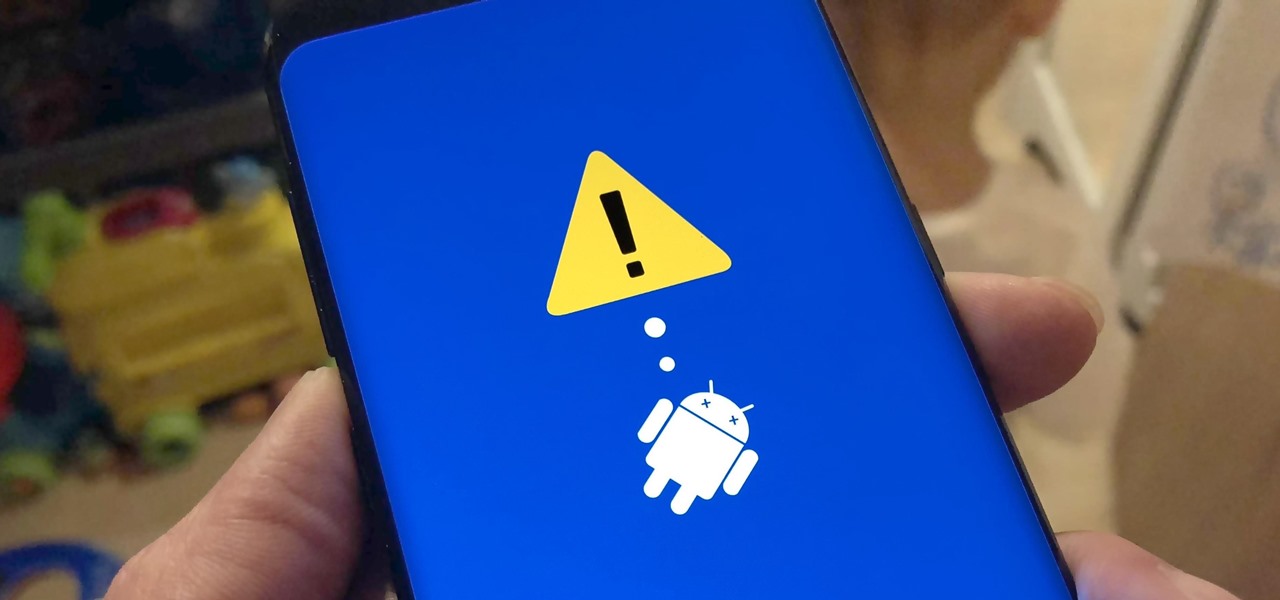
Votre smartphone Samsung est régulièrement affecté par les problèmes d’écran bleu de la mort (BSOD) ? Avez-vous perdu une bonne partie de vos données personnelles non sauvegardées à la suite de ces bugs ?
L’affichage d’un message d’arrêt BSOD sur l’écran d’un appareil peut être justifié par de nombreuses raisons ou pannes techniques. Cependant, il existe bien de solutions ou approches que vous pouvez mettre en application pour corriger le problème et récupérer les données perdues.
Qu’est-ce que l’écran bleu de la mort (BSOD) ?
Le Blue Screen of Death (BSOD) est un message d’erreur d’arrêt qui s’affiche généralement sur l’écran des ordinateurs et de certains téléphones. Ce problème se pose d’habitude quand l’appareil est confronté à une panne technique particulière.
Il peut s’agir à titre indicatif du plantage du système dans lequel le système d’exploitation n’est plus en mesure de gérer le système en toute sécurité.

Quand un appareil est affecté par un écran bleu de la mort, le système d’exploitation cesse brusquement de fonctionner et le téléphone effectue un redémarrage. Lorsque vous jouez à un jeu ou quand vous effectuez des travaux, vous n’aurez même pas la possibilité de faire une sauvegarde.
Ce qui peut être plus agaçant, c’est bien le fait qu’il s’affiche de façon interminable à chaque fois que l’appareil est redémarré. Heureusement, il existe quelques solutions pour régler ce problème technique.
Lire également : Comment avoir un fond d’écran animé sur mobile ?
Comment réparer l’écran bleu de son smartphone Samsung ?
Plusieurs problèmes peuvent être à l’origine de l’apparition d’un écran bleu sur un écran de téléphone Samsung. Selon le cas, voici quelques techniques qui vous permettront de corriger le bug et commencer par utiliser pleinement votre appareil.
Forcer le redémarrage Android du téléphone
En face d’un problème d’écran bleu sur Samsung, l’un des premiers réflexes à avoir est de forcer le redémarrage de l’appareil. Cette technique permet de fermer l’ensemble des applications en arrière-plan si le problème est causé par un logiciel particulier.
Pour redémarrer un Samsung, cliquez simultanément la touche marche/arrêt et le bouton de réduction de volume.

Si le problème persiste, procédez à une mise à jour du téléphone. Il est en effet possible que l’exécution de l’ancienne version du système d’exploitation soit à la base.
Pour ce faire, accédez au menu de l’application Paramètres et cliquez sur A propos du téléphone > Mise à jour/téléchargement du logiciel (selon le modèle). Si vous trouvez une version plus récente du système d’exploitation, cliquez là-dessus pour procéder à son installation dans l’appareil.
Utiliser Android Repair

La deuxième solution pour corriger un problème d’écran bleu est d’utiliser le logiciel Android Repair sur PC. Il est compatible avec plus de 1000 modèles d’appareils Android et permet de corriger plusieurs bugs sur mobile. Il s’agit entre autres de : écran bleu de la mort, téléphone ou tablette coincés sur l’écran de démarrage.
Bien avant de l’utiliser, il est conseillé de sauvegarder toutes vos données Android puisqu’il efface toutes les données du téléphone au cours de l’opération. Pour s’en servir, veuillez télécharger et installer le logiciel sur un ordinateur puis suivez la procédure ci-après :
- Connecter votre appareil Samsung à l’ordinateur
Une fois le logiciel Android Repair installé et lancé sur l’ordinateur, recherchez et appuyez sur l’option Réparation du système. Servez-vous alors d’un câble USB pour relier le téléphone au PC. Cliquez ensuite sur Réparation Android et sélectionnez une option de réparation parmi les choix disponibles.
Vous accédez alors à l’écran d’information sur l’appareil où vous devez renseigner le nom du modèle, de la marque, le pays ou la région de l’opérateur. À la fin, confirmez le message d’avertissement et cliquez sur Suivant et entrez manuellement le code 000000 pour valider l’opération.
- Réparer le téléphone en mode téléchargement
La deuxième étape consiste à passer en mode téléchargement. Notez toutefois que la procédure varie d’un smartphone à un autre. L’idéal serait de consulter, le manuel d’utilisation de votre appareil pour savoir la procédure à adopter.
Voici néanmoins un aperçu de ce que vous aurez à faire.
- Les téléphones qui possèdent un bouton d’accueil : la première chose à effectuer est d’éteindre l’appareil. Ensuite, maintenez simultanément enfoncés pendant 5 à 10 secondes environ les boutons Volume (- ), bouton d’accueil et bouton d’alimentation. Enfin, appuyez sur le bouton Volume (+) pour passer en mode téléchargement.
- Les téléphones qui ne possèdent pas un bouton d’accueil : éteignez d’abord le téléphone et maintenez enfoncés simultanément les touches Volume bas, Bixby et le bouton d’alimentation du téléphone pendant dix minutes environ. Appuyez enfin sur le bouton d’augmentation de volume pour basculer en mode téléchargement.
Une fois le téléphone en mode téléchargement, cliquez sur Suivant afin de démarrer le téléchargement du firmware. Si ces derniers arrivent à terme, le programme commence automatiquement la réparation du téléphone.
Voir aussi : Comment masquer les notifications sous Android ?
Réinitialiser la carte SD/SIM
Parfois un problème d’écran bleu de la mort peut découler soit d’un bug au niveau de la carte SIM ou de la carte SD. Il convient donc de les retirer et de les replacer quelques minutes plus tard pour voir si vous constatez un changement.
Lorsque le problème de BSOD persiste, veuillez donc essayez une autre solution pour recommencer par utiliser normalement votre téléphone.

Vous pouvez par exemple essayer de nettoyer le connecteur LCD de votre appareil Android. Il se peut qu’après plusieurs mois d’utilisation, il soit sale ou desserré, ce qui peut bien entraîner l’affichage d’un écran bleu à l’écran.
N’hésitez donc pas à jeter un coup d’œil à cette composante pour voir si véritablement rien ne cloche. Si vos soupçons sont confirmés, nettoyez avec beaucoup de précautions le connecteur avec un chiffon en coton très doux.
Enlever la batterie (si c’est une batterie amovible)
Saviez-vous que retirer la batterie peut vous aider à résoudre un problème d’écran bleu ? Notez toutefois que cette solution est valable uniquement pour les smartphones qui possèdent une batterie amovible. Si vous possédez un tel modèle de Samsung, ouvrez la couverture arrière puis retirez la batterie pendant une dizaine de minutes environ.

Dans le même temps, appuyez longuement sur le bouton d’alimentation du téléphone. Cela permet en effet de vider ce dernier de toute la charge résiduelle qu’il contient. Une fois les minutes écoulées, replacez la batterie puis redémarrez l’appareil pour voir si l’affichage de l’écran BSOD ne persiste pas toujours. Si c’est toujours le cas, essayez de réinitialiser les paramètres d’usines en général.
Réinitialiser les paramètres d’usine
Pour corriger les problèmes d’écran bleu de la mort, il est également possible de réinitialiser les paramètres d’usines. Il faut néanmoins préciser que cette solution supprime toutes données et configurations présentent dans le téléphone.
C’est pourquoi il est généralement conseillé de sauvegarder tous les éléments présents avant de lancer cette opération.

Pour réinitialiser les paramètres d’usine d’un Samsung, appuyez simultanément sur la touche Volume (- ) et le bouton d’alimentation. Sur la nouvelle page qui s’affiche, cliquez sur Effacer les données/réinitialisation d’usine en naviguant avec les touches de volume. Validez la sélection en appuyant cette fois-ci sur le bouton d’alimentation puis patientez quelques minutes. Pour terminer, sélectionnez l’option redémarrer le système maintenant pour enclencher le processus de redémarrage.
En dernier recours, le SAV
Le problème d’écran bleu de la mort persiste malgré la mise en application des précédentes solutions évoquées ? La dernière solution à votre portée est de solliciter l’assistance du service SAV d’un atelier de réparation de téléphone Samsung. Les techniciens de ces centres possèdent les compétences nécessaires et toute l’expérience requise pour vous aider à corriger le bug.

Il se pourrait que votre appareil soit affecté par des dommages internes que vous ne pouvez pas identifier vous-même. Son premier réflexe sera donc de réaliser un diagnostic technique complet pour connaître l’origine du problème. En fonction des résultats trouvés, il vous fera quelques suggestions pour vous permettre de régler définitivement le problème de BSOD.
Comment récupérer les données perdues après un écran problème d’écran ?

Quand un utilisateur est victime d’un problème d’écran de la mort, il perd une partie de ses données non sauvegardées en cours d’exploitation. Toutefois, il existe une application pour vous permettre de retrouver ces contenus facilement sur son appareil. Pour commencer, téléchargez et installez le logiciel dr.fone ou fonedog Android sur votre ordinateur puis le relier à l’aide d’un câble USB au téléphone. Lancez ensuite le programme et appuyez sur Récupérer pour accéder aux différents fichiers reconnus par le portable.
Il faut donc sélectionner les données à récupérer et indiquez clairement le problème que vous rencontrez avec votre smartphone. Ici, deux options sont disponibles : impossible d’utiliser l’écran tactile ou d’entrer dans le système ou écran noir (ou l’écran est cassé). Sur le nouvel écran qui s’affiche, renseignez le type et le nom du modèle de Samsung en votre possession.
À l’aide du guide d’utilisation de l’appareil, suivez les instructions pour entrer en mode téléchargement et appuyez sur Démarrer. Une fois terminé, dr.fone va procéder à la reconnaissance de votre téléphone et lancer enfin le téléchargement du package de récupération. À la fin, vous pouvez voir à l’écran de l’ordinateur tous les fichiers et les vérifier avant d’appuyer sur Récupérer.

